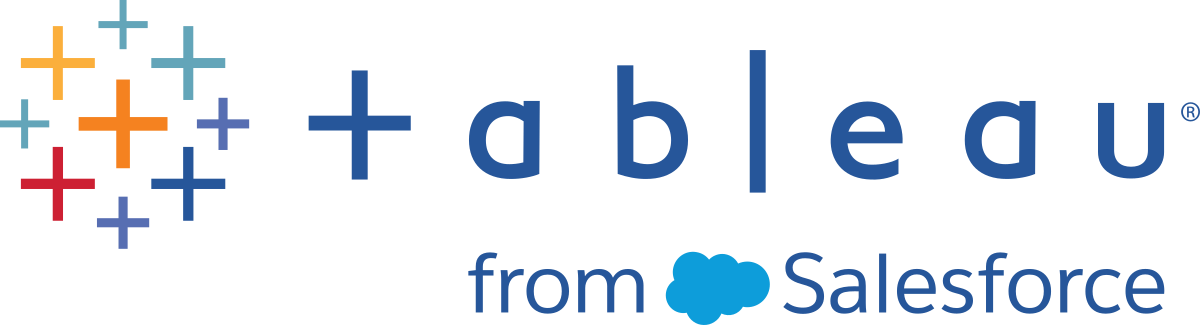运行流程
重要信息:从版本 2020.4.1 开始,不再需要 Data Management 在 Web 上手动运行流程。仅当您打算按计划运行流程时才需要(启用 Tableau Prep Conductor)。
若要生成流程输出,您需要运行流程。当您运行流程时,您的所有数据(不仅仅是您可能正在使用的数据样本)都将通过您的流程步骤运行。您的所有清理操作都将应用于您的完整数据集,从而形成一个整洁、干净的数据集,您现在可以使用它来分析您的数据。
注意:从版本 2021.4.1 开始,当您运行包含参数的流程时,系统会提示您输入参数值。您必须输入所需的参数值。您还可以输入任何可选参数值或接受参数的当前(默认)值。有关在流程中使用参数的详细信息,请参见运行包含参数的流程。
流程运行选项
通过命令行、使用 Tableau Server REST API 流程方法或使用计划手动运行您的流程。
- 手动:在 Tableau Prep Builder 中和在 Web 上随时手动运行您的流程。不需要 Data Management。Web 上的流程必须先发布,然后才能运行。有关详细信息,请参见 Tableau Server(链接在新窗口中打开) 或 Tableau Cloud(链接在新窗口中打开) 帮助中的“发布流程”。
- 命令行界面:如果您没有 Data Management,您可以使用命令行界面一次运行一个流程。有关详细信息,请参见通过命令行刷新流程输出文件(链接在新窗口中打开)。
- REST API:使用 Tableau Server 中的“流程”和“流程任务” REST API 方法来运行流程。需要 Data Management。有关详细信息,请参见 Tableau REST API 帮助中的流程方法(链接在新窗口中打开)。
使用计划:在 Tableau Server 和 Tableau Cloud 中,您可以计划单个流程运行,或使用链接任务一个接一个地运行或运行多个流程。您的服务器必须包含启用了 Tableau Prep Conductor 的 Data Management。
有关详细信息,请参见 Tableau Server(链接在新窗口中打开) 或 Tableau Cloud(链接在新窗口中打开) 帮助中的“Tableau Prep Conductor”。有关计划流程以自动运行的信息,请参见 Tableau Server 帮助中的计划流程任务(链接在新窗口中打开)。
手动运行流程
当您手动运行流程时,您可以一次运行一个流程。您可以运行整个流程或针对选定的输出运行流程。
如果在 Web 制作中运行流程(版本 2020.4 及更高版本),则必须将流程发布到服务器才能运行它,并且在第一个流程完成之前,您不能运行另一个流程,即使从单独的选项卡运行也是如此。有关详细信息,请参见将流程发布到 Tableau Server 或 Tableau Cloud。
在 Tableau Cloud 中,您可以一天执行的流程运行次数也受站点管理员限制。有关详细信息,请参见 Tableau Cloud 帮助中的 Tableau Cloud 站点容量(链接在新窗口中打开)。
- 在 Tableau Prep Builder 中或在您的服务器上,打开您的流程。
- 执行以下操作之一:
从顶部菜单中,单击“运行”
 运行整个流程,或单击下拉箭头在列表中选择流程输出。
运行整个流程,或单击下拉箭头在列表中选择流程输出。
在服务器上,从“浏览”页面中右键单击或按住 Cmd 单击 (MacOS)
 “更多操作”,然后从菜单中选择“立即运行”。这将运行您的整个流程。
“更多操作”,然后从菜单中选择“立即运行”。这将运行您的整个流程。
单击流程中的“输出”步骤,然后在“输出”窗格中单击“运行流程”。
如果流程未在 Web 上打开,您需要单击“编辑流程”以在编辑模式下打开流程,然后单击“发布”以发布流程,或接受发布流程的提示,然后单击“运行流程”。